Laboratorio
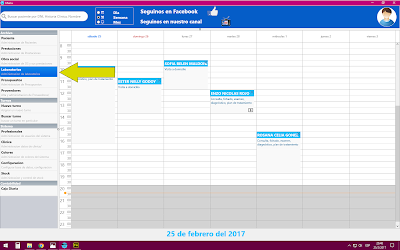
Sobre esta opción podremos administrar tanto los trabajos como la cuenta corriente por los pagos de trabajos solicitados. A esta opción accedemos desde el menú principal Luego se nos abre una pantalla con la siguientes opciones: En la parte superior tenemos los trabajos solicitados donde veremos sobre que paciente lo pedimos y a que laboratorio lo solicitamos, también podremos ver si ya fue recibido dicho trabajo y los saldos adeudados de los mismo. Nuevo trabajo Para ingresar un nuevo trabajo presionamos de la parte superior la opción para que nos habilita la pantalla de carga como se ve en la siguiente imagen: Luego llenamos los datos y Guardamos los cambios Recepción del trabajo Para indicar en el sistema y marcar un trabajo como recibido simplemente nos posicionamos sobre el y presionamos botón derecho del mouse, de la opción que se despliega elegimos Recibir Trabajo. Luego el sistema marcara la linea con un icono distintivo Pagar T

